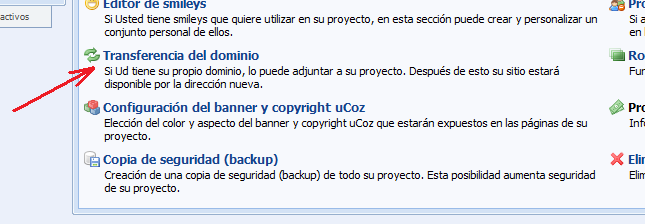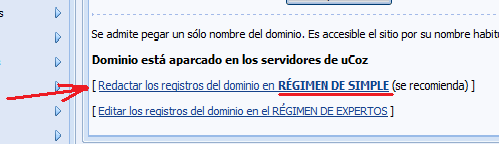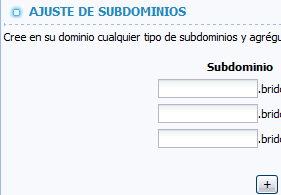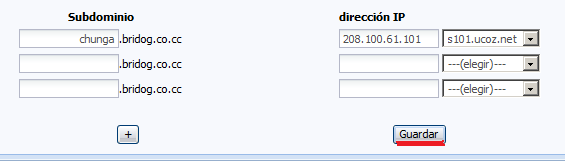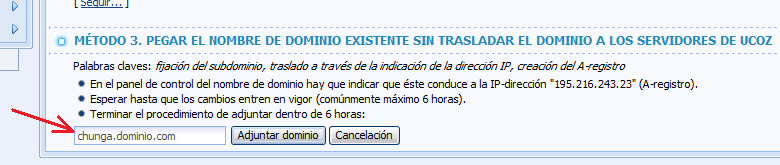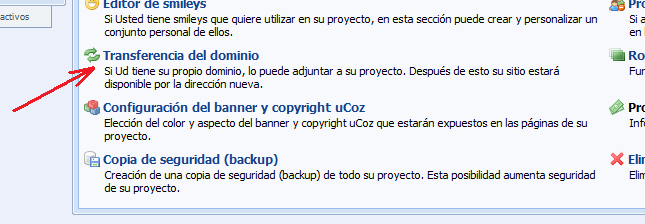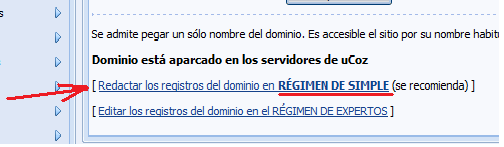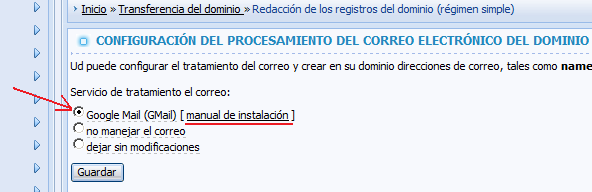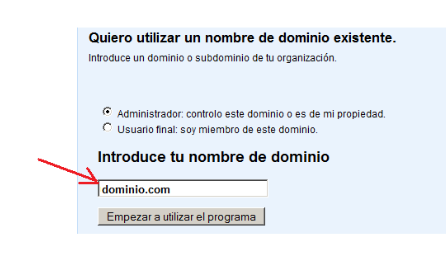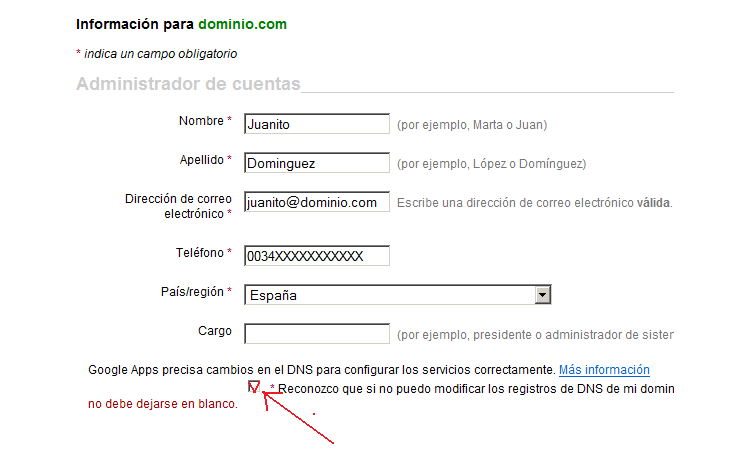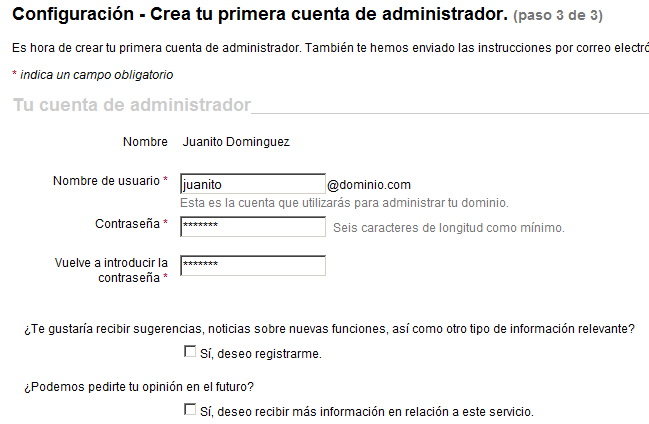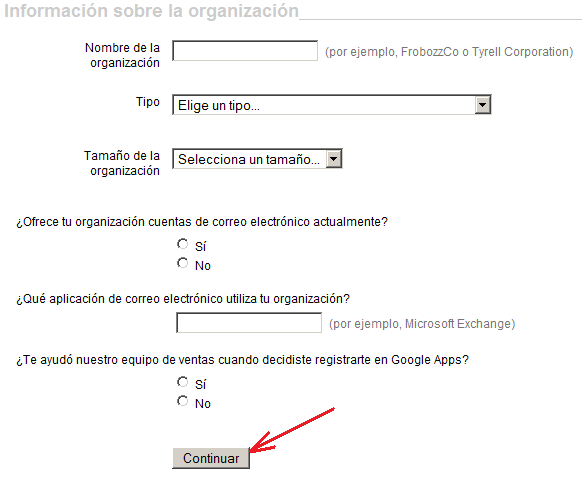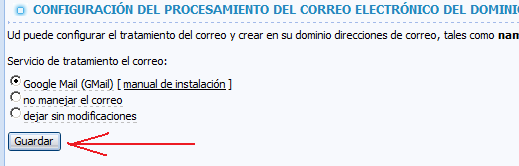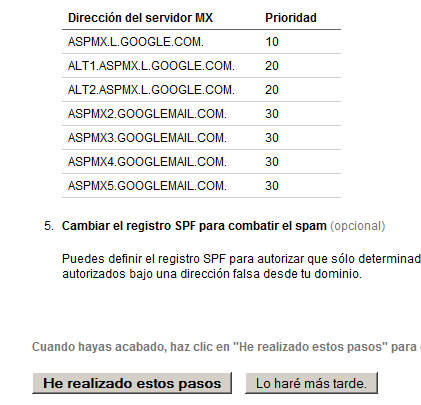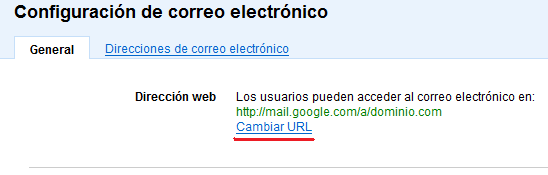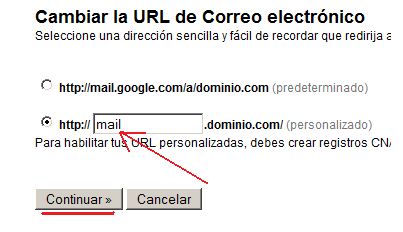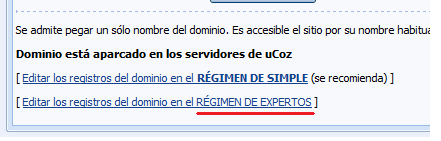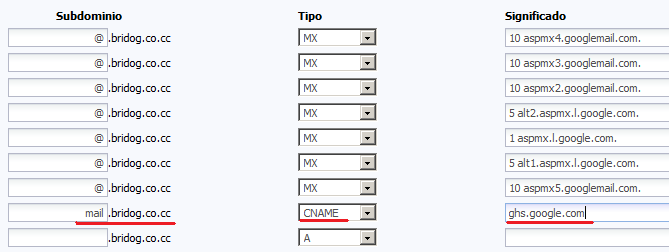| Moderador del foro: ZorG |
| Foro uCoz Servicios Adicionales Transferencia del Dominio Creación del correo (mail@tudominio.com) y subdominios |
| Creación del correo (mail@tudominio.com) y subdominios |
Bueno, así que has agregado un dominio al sitio, digamos dominio.com, en vez de tu viejo dominio.ucoz.com (por vía de transferir a través de los nuevos servidores DNS).
Pero si tienes otro sitio en uCoz (por ejemplo, chunga.ucoz.com) y lo quieres ver por la otra dirección chunga.dominio.com, con las opciones de uCoz podrás crear subdominios en un régimen simple sin necesitar profundos conocimientos en esa esfera. Trataré de ir explicando más comprensible de lo qué se debe hacerse paso a paso: 1. Entras en el Panel de Control (dominio.com/admin) – Transferencia del dominio: 2. Eliges RÉGIMEN DE SIMPLE para editar tus registros de dominio: 3. Necesitas crear un subdominio, por eso haz clic en “Configuración de los subdominios” 4. Aparecen varios campos. Vamos a ver la cosa. Subdominio. En este campo ha de ser introducido ek nombre de tu subdominio (en nuestro caso es chunga). IP dirección. para que el enlace chunga.dominio.com pase a tu sitio chunga.ucoz.com, hay que conocer la dirección del servidor donde está (o simplemente el número del servidor, supongamos que en nuestro caso es servidor #101. Para conocer el número del servidor entra en el Panel de Control de chunga.ucoz.com, arriba verás el número del servidor: s101). Al elegir el número del servidor, verás que en el campo vecino automáticamente se expondrá la IP dirección del servidor. Cliqueamos en “Guardar” y esperamos a que en la dirección chunga.dominio.com se exponga “No está configurado el sitio por esta dirección”, y después seguimos. 5. Ahora entramos en el Panel de Control del sitio chunga.ucoz.com a que es necesario pegar el dominio nuevo recién creado del 3 nivel chunga.dominio.com. Igual como en el punto 1 entramos en “Transferencia del dominio”. Se te propone transferir el dominio por 3 métodos. Elegimos el último: 6. Leemos la información que aparece (hemos cumplido todo eso en los puntos anteriores) y escribimos en el campo nuestro nuevo subdominio chunga.dominio.com, cliqueamos en Adjuntar dominio Ya, dentro de un rato tu sitio chunga.ucoz.com será accesible por la dirección chunga.dominio.com.
CREACIÓN DEL CORREO Ahora vamos a examinar el problema de crear el correo @dominio.com (en tu dominio). A primera vista parece que es una vaina muy complicada, pero resulta que mediante nuevos servicios de uCoz es bastante fácil. Aquí escribiré cómo se hace esto, y con imágenes pa’ que sea más comprensible. --------------------------------------------------------------------------------------------------------------------------- --------------------------------------------------------- Bueno, tú tienes un dominio (supongamos, dominio.com) que lo has pegado a tu web en uCoz por vía de transferencia a nuevos servidores DNS (ns1.ucoz.com, ns2.ucoz.com). Pero ahora quieres obtener las e-mail con tu nuevo dominio @dominio.com. Basta hacer unos cuantos pasos y... la franca, ¡eso no es complicado como parece a primera vista! 1. Entra en el Panel de Control del sitio dominio.com (dominio.com/admin) - Transferencia del dominio 2. Aquí trabajamos en el RÉGIMEN DE SIMPLE 3. Necesitamos crear un correo de e-mail, por eso cliqueamos en Configuración del procesamiento del correo electrónico del dominio o Seguir 5. Si algo te falla o surgen algunas preguntas sobre cómo cumplir las instrucciones, vamos a examinar. Pasa a ESTA PÁGINA, aquí te ofrecen la elección d las tres variantes “Edición estándar”, “Edición premier”, “Edición educación”). Es fácil que elijas la primera variante. Haz clic en Registrarse. 6. Tú tienes ya tu dominio, por eso en la página siguiente elige la primera variante y escribe en el campo tu nombre de dominio dominio.com, cliquea en Empezar a utilizar mi programa: 7. Luego se expone la página de registro. Aquí no hay nada complicado, se entiende todo.
Los demás campos no requieren relleno obligatorio, los puedes pasar y cliquear en Continuar: 8. Después entras en el Panel de Control de Google. Antes de empezar a crear las direcciones electrónicas hace falta confirmar que realmente eres propietario del dominio dominio.com (verás esta inscripción en la parte superior del Panel de Control). Google te propone 2 variantes de respuestas, te aconsejo que elijas la primera variante. Simplemente crea en tu computadora un archivo con el nombre propuesto (mejor crees en el bloc de notas un txt-archivo y escribir allá el código de confirmación, después lo guardas en el formato HTML con un nombre necesario y subir esto con ayuda del Gestor de archivos en el directorio principal pa’ que la dirección del sitio sea _http://dominio.com/filename.html. 9. Pero tu correo todavía no funciona, vuelve al Panel de Control de Google y busca en la lista de servicios Correo electrónico. Aquí cerca hay una enlace Conectar correo electrónico, siguiendo esta enlace te proponen leer las instrucciones. Si no eres especialista en estas cosas, mejor que no lo leas sino pases al Panel de Control de tu sitio dominio.com y hagas clic en Guardar (con esto todos las inscripciones MX necesarias descritas en la instrucción de Google, automáticamente serán introducidas por el sistema uCoz). Ya, ahora puedes hacer clic en He realizado estos pasos sin vacilar. En el transcurso de 2 días Google comprobará las configuraciones de DNS y cerca del signo Correo electrónico aparecerá Activado. Tu correo electrónico funciona pero ¿no es verdad que es difícil recordar la dirección _http://mail.google.com/a/domen.ru para acceder a tu nuevo correo electrónico? Sería fantástico si uno pudiera acceder por una dirección fácilmente recordable tal como mail.dominio.com. Vamos a hacerlo utilizando nuevos servicios de uCoz. 10. Encuentra en el Panel de Control de Google el servicio Correo electrónico, haz clic en el vínculo. En las Configuraciones generales te proponen cambiar URL del vínculo, hagámoslo: 11. Elegimos URL personalizada y escribimos un subdominio pa’ ella. Supongamos que es correo. Cliqueamos en Continuar. 12. ¡De perlas! ¡Bárbaro! Ahora nos queda sólo crear un registro en las configuraciones de DNS para que la dirección correo.dominio.com se refiera a tu correo electrónico. Para eso entramos en el Panel de Control del sitio dominio.com – Transferencia del dominio. Ahora trabajaremos en el RÉGIMEN DE EXPERTOS. 13. Aquí vemos varios campos. ¿Ves registros MX? Son aquellos que hemos leído en la instrucción para crear un correo electrónico en Google. El sistema uCoz lo ha hecho por ti, pero volvamos a nuestra tarea: introduce un registro CNAME en el campo vacío como se muestra en el dibujo (presta atención que en el último campo “Significado” debe haber un punto en el fin). No olvides hacer clic en Guardar. Los últimos 3 puntos te serán útiles en el futuro cuando quieras crear URL personalizadas para otros servicios de Google. Bueno, ahora puedes crear las cuentas para tus usuarios y amigos para que utilicen el correo de Google con tu fantástico dominio. Las vírgenes tienen muchas navidades pero ninguna Nochebuena.
|
EDICIÓN DEL CONTENIDO DE LOS DOMINIOS TRANSFERIDOS A TRAVÉS DE DNS
Registros de la base de datos TYPE CLASS TTL RDLENGTH RDATA NAME (255 bytes). Nombre para identificar el recurso. El nombre del recurso contiene el nombre del dominio (o host del usuario) donde está este recurso, o sea, “el propietario” de la información. Por ejemplo, RR que contiene la dirección IP del host, contiene también el nombre del dominio donde está esa dirección. (Los servidores de los nombres guardan la información sobre el recurso en la estructura de árbol paralelamente con la estructura del espacio de nombres en la base de datos). TYPE (2 bytes). Tipo del recurso. El tipo significa el grupo de pertenencia del recurso, por ejemplo, la dirección del host o identificador del enrutador de correo electrónico. CLASS (2 bytes). Campo del clase del recurso. El campo del clase sitve para identificar el formato de los datos del recurso. Por ejemplo, el recurso de la dirección IP del host pertenece a ARPA Internet (clase “IN”) o a Computer Science Network format (clase “CSNET”). Hay que notar aquí, que para diferentes tipos del recurso el clase del recurso puede tener diferente significado. Por ejemplo, el clase IN utiliza sólo las direcciones IP de 32 bits, y el clase CSNET utiliza tanto las direcciones IP de 32 bits como las direcciones X25 y números telefónicos. Es decir, el campo del clase se utiliza como el indicador acerca de cómo hay que ir aplicando la información almacenada en este recurso. TTL (32 bits). Parámetro utilizado para el control de RR. TTL especifica el intervalo del tiempo de duración de la permanencia del registro en el caché del sistema (en segundos). Al visualizar este registro en el caché, el intervalo se reduce, y al reducirse a cero el intervalo – el registro en el caché del sistema se elimina. Pero si está vacío el campo, en calidad de TTL se toma el significado del campo Minimum especificado en el registro SOA. LENGTH (32 bits). Largo del campo de datos. Este campo permite al servidor de nombres o el programa de nombres de dominio a que determinen el largo de los datos, aun cuando no pueden interpretar el contenido del campo de datos. DATA. Datos del recurso. Largo máximo del campo es 65535 bytes. El formato de presentación de los datos se determina por los campos del tipo y clase. El campo del tipo puede tomar uno de los siguientes significados: Tipo Magnitud Descripción Además de los significados ya descritos, el tipo puede tomar también otros significados. Unos de ellos han caído en desuso y se han sustituido por otros (por ejemplo, MD y MF han sido sustituido por MX), y otra parte se utiliza muy raramente. El clase significa la pertinencia del registro a un cierto sistema, mientras que el tipo determina la funcionalidad del registro en este sistema. Por ejemplo, la red de Internet está determinada por el significado del campo de clase = 1, y signo “IN” — Internet, la red CHAOS – por el significado de clase = 3, y signo “СН”. Para el tipo “А” de clase “IN” el campo de los datos va a contener la dirección IP de 32 bits, y para el mismo tipo del clase “СН” (sistema CHAOS) — nombre de dominio CHAOS, que sigue la dirección CHAOS de 16 bits. Las vírgenes tienen muchas navidades pero ninguna Nochebuena.
|
Buenas tades!!! En mi menu no aprecen estas cosas?? Como lo puedo solucionar???
2. Aquí trabajamos en el RÉGIMEN DE SIMPLE 3. Necesitamos crear un correo de e-mail, por eso cliqueamos en Configuración del procesamiento del correo electrónico del dominio o Seguir Mil gracias!!! |
Hola
emmm Tengo Un Problema esas Opciones Me Dejaron De Salir Ya Hace Un Tiempo Como Hace 2 Meses Creo o Menos Y Nose Como Crearlo ya xfa si m pudieran Ayudar Les Agradeceria Mucho  Añadido (2010-11-15, 9:54 Am) Contactame mediante mi sitio web:
http://davidmorales.com.mx/ |
hola como creo un correo electronico con ucoz.com por ejemplo quiero un correo de alan25azul@.ucoz.com es esto posible?
|
pues eso no es posible tienes que tener adjuntado un dominio ejemplo tu sitio.com tusitio.net tusitio.org tusitio.com.ar tusitio.com.sv etc
Compartir es vivir :)
|
 tengo que pagar po eso? tengo que pagar po eso?
|
no solo tienes que tener un dominio propio
alan25azul, saludos Compartir es vivir :)
|
Quote (alan25azul) sad tengo que pagar po eso? Hola alan25azul, Hay dominios gratuitos como lo es CO.CC Esperando tu respuesta, |
Quote (cheitto) TolBook, eso suena interesante wink Por más información: http://foro.ucoz.es/forum/7-911-1 Saludos! |
| |||